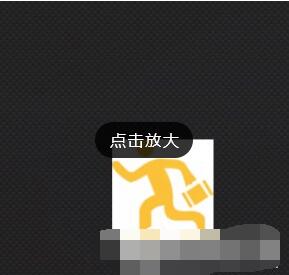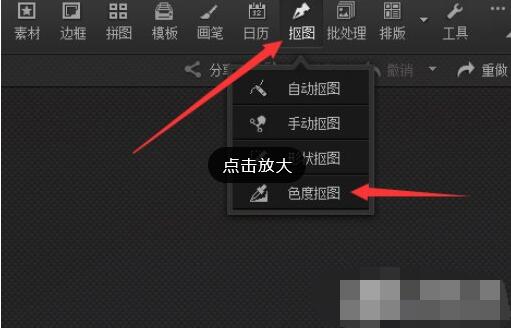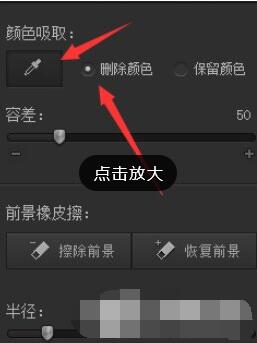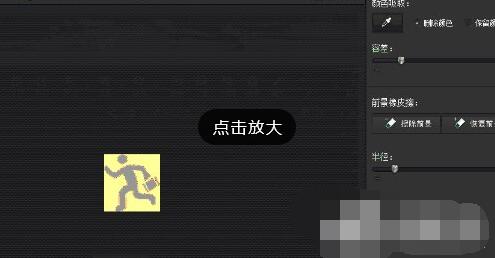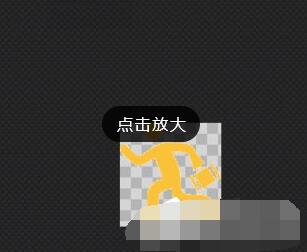光影魔术手是个简单好用的图片处理工具,如何把一张图片的背景透明化,让背景无颜色,可以不动声色地融入任何场景中。小编就给大家带来光影魔术手将图片背景透明化的方法步骤。
光影魔术手将图片背景透明化方法/步骤
1、我们先用光影魔术手打开图片,图片在光影魔术手中显示如图。
2、然后我们在顶部的菜单栏中找到菜单抠图——色度抠图。通过将制定的色度透明化,达到我们去除背景边框的目的。
3、接着我们在新弹出的色度抠图窗口右侧,扎到删除颜色的单选按钮并选中,然后点击颜色吸取按钮。
4、这时会出现一根吸管,把这根吸管对准你要透明化的颜色,比如背景中的白色区域,然后点击吸管,背景中的白色就会被自动删除。
5、再将背景透明化后,还得保存。点击底部的替换背景按钮。
6、这时菜单会变换成如下的形式,点击确定把透明化的背景替换原来的背景,点击另存为则可以将图片保存成新的文件。
7、最后我们操作完成后的图片显示效果如图所示,背景将完全透明化,这样不管把图片显示在什么地方,都能和显示图片的地方的颜色高度吻合了。
以上就是光影魔术手将图片背景透明化的具体方法步骤。光影魔术手的菜单比较直白,也就是接地气,抠图有自动、手动、色度、形状四种方法,本方法用吸管降色度吸走,操作容易。图片中的透明色也就是无色,是灰白格,白色是有颜色的。关注教程之家,解锁更多软件教程。